Mēs ļoti iesakām pārbaudīt datoru, vai tajā nav ļaunprātīgas programmatūras
- Noklikšķiniet, lai palaistu, ir svarīga Microsoft Office sastāvdaļa, kas nodrošina visu Office programmu atjaunināšanu.
- Tā kā šis process nepārtraukti darbojas fonā, tas ir atzīts par vainīgu tādu problēmu izraisīšanā kā augsts CPU lietojums.
- Šajā rokasgrāmatā mēs esam uzskaitījuši dažus no labākajiem risinājumiem, kas palīdzēs jums atrisināt problēmu. Piemēram, iespējams, būs jālabo Microsoft Office klients.
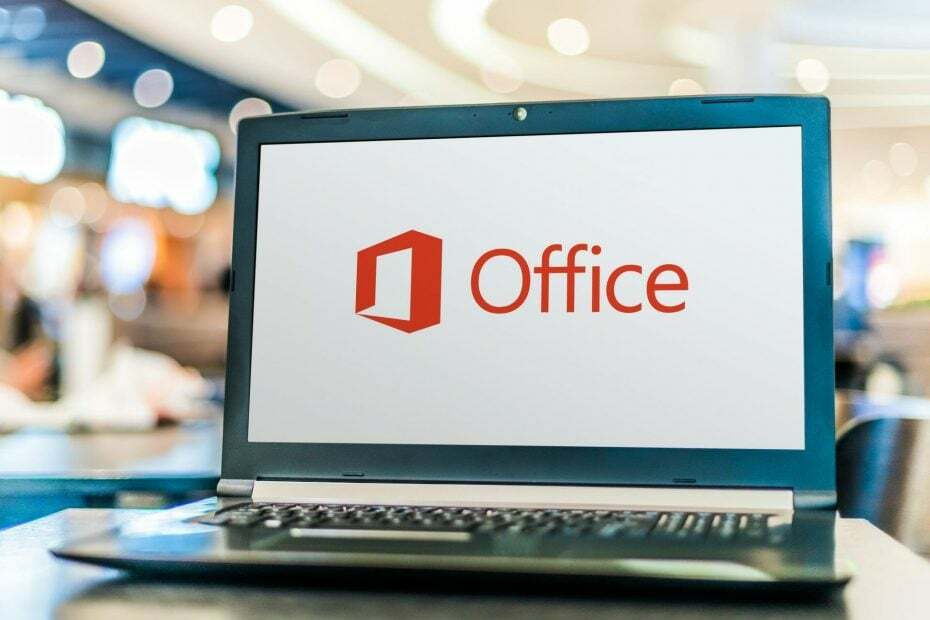
Microsoft Office Click to Run ir programma, kas darbojas fonā, lai ātri instalētu jaunākos Microsoft Office atjauninājumus.
Turklāt Microsoft Office Click to Run pakalpojums ļauj lietotājiem izmantot Office lietojumprogrammas pirms atjauninājumu instalēšanas.
Tie izmanto straumēšanas un virtualizācijas tehnoloģiju, lai ļautu lietotājiem vienā datorā palaist vairākas Office programmu versijas.
Tomēr Microsoft Office Click to Run bieži vien ir vainojams pārmērīgā CPU lietojumā, kā rezultātā sistēma sasalst, uzkaras vai kavējas veiktspēja.
Vietnē Reddit atradīsit vairākus lietotāju pārskatus un oficiālajos Microsoft forumos saistībā ar Microsoft Office pakalpojuma Click to Run augsto CPU lietojumu.
Par laimi, šajā rokasgrāmatā mēs sniegsim 5 labākos risinājumus, kas palīdzēs novērst Microsoft Office Click-to-Run pakalpojuma augstā CPU lietojuma problēmu. Apskatīsim risinājumus.
Kas ir Microsoft Office Click-to-Run, un vai man tas ir vajadzīgs?
Kā jau minēts, Microsoft Office Click to Run ir fona pakalpojums, kas izmanto straumēšanu un virtualizācijas tehnoloģija, kas nodrošina Office programmu atjaunināšanu, kā arī ļauj lietotājiem palaist vairākus gadījumus Office programmas.
Varat arī pārbaudīt, vai Microsoft Office ir instalēta programma Click to Run, veicot tālāk norādītās darbības.
Izmantojot Office lietotni
- Atveriet jebkuru no Microsoft Office programmas piemēram, Excel, Word vai Outlook 2013 vai 2016.
- Dodieties uz Fails > Office konts > Par Outlook (vai jebkura cita lietotne).
- Labajā pusē jūs redzēsit Par Microsoft.
- Ja instalētā versija ir Noklikšķiniet, lai palaistu versiju, tad jūs redzēsit tekstu Noklikšķiniet, lai palaistu.

Izmantojot vadības paneli
- Atveriet Sākt izvēlne.
- Meklēt vadības panelis un atveriet to.
- Izvēlieties Programmas un iespējas.

- Klikšķiniet uz Microsoft Office.
- Ar peles labo pogu noklikšķiniet uz Microsoft Office un pēc tam noklikšķiniet uz Mainīt.
- Ja tas parāda Kā jūs vēlētos labot savas Office programmas? un tam ir divas iespējas Ātrais remonts vai Tiešsaistes remonts, tad jūs varat saprast, ka tas ir Noklikšķināt, lai palaistu versiju.
Vai man vajadzētu atinstalēt Microsoft Office Click-to-Run?
Noklikšķiniet, lai palaistu, ir alternatīva Windows tradicionālajai instalēšanas programmas MSI metodei, lai instalētu un atjauninātu jebkuru no Microsoft Office programmām.
Ja jūs domājāt vienkārši atinstalēt šo pakalpojumu un atbrīvoties no Microsoft Office Click to Run augsta CPU lietojuma problēmas, jums vajadzētu turēt savus zirgus.
Jo īpaši tā ir svarīga Microsoft Office sastāvdaļa, un to nevajadzētu atinstalēt. Ja mēģināsit to atinstalēt ar jebkādiem līdzekļiem, tas sabojās jūsu Microsoft Office failus un instalāciju.
Kā novērst Microsoft Office klikšķi, lai palaistu augstu CPU lietojumu?
1. Labojiet Microsoft Office klientu
- Atveriet Sākt izvēlne.
- Meklēt vadības panelis un atveriet to.
- Izvēlieties Programmas un iespējas.

- Klikšķiniet uz Microsoft Office.
- Atlasiet Mainīt.
- Klikšķiniet uz Ātrais remonts un sit Remonts lai sāktu remonta procesu.
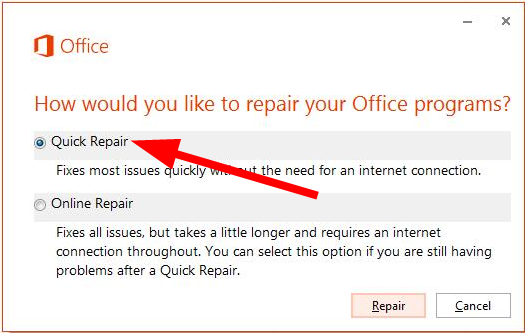
- Restartējiet datoru un pārbaudiet, vai tas novērš kļūdu.
Tā kā Microsoft Office Click to Run ir instalēšanas komponents, pastāv iespēja, ka dažu trūkstošo failu vai kļūdu dēļ process aizņem jūsu CPU atmiņu.
To var viegli novērst, izpildot programmas labošanu, veicot iepriekš minētās darbības.
2. Pārbaudiet, vai datorā nav ļaunprātīgas programmatūras
- Atveriet Sākt izvēlne.
- Meklēt Windows drošība un atveriet to.
- Izvēlieties Aizsardzība pret vīrusiem un draudiem.

- Nospiediet uz Ātrā skenēšana pogu, lai sāktu vīrusu skenēšanu.

Mēs esam parādījuši iebūvētā Microsoft Windows Defender pretvīrusu rīka darbības, taču, lai veiktu vīrusu skenēšanu, varat izmantot jebkuru datorā instalēto trešās puses pretvīrusu rīku.
Vīrusa klātbūtne var ne tikai palēnināt datora darbību vai sastingt, bet arī izraisīt vairākas citas problēmas.
Tāpēc ir ļoti svarīgi, lai datorā būtu instalēta pretvīrusu programma. Ja jums ir neskaidrības par to, kuru antivīrusu izvēlēties, mēs iesakām iepazīties ar mūsu ceļvedi, kuru sarakstus daži no labākajiem pretvīrusu programmatūras rīkiem ko varat instalēt savā Windows datorā.
ESET Internet Security ir viena no šādām programmām ļaunprātīgas programmatūras skenēšanai un funkciju novēršanai Windows datoros. Tas ir vislielākais ļaunprogrammatūras skeneris un piedāvā lietotājam draudzīgāku saskarni gan iesācējiem, gan pieredzējušiem lietotājiem.
ESET piedāvā plašāku tiešsaistes drošības līdzekļu klāstu, piemēram, kameru ierobežojumus un paroļu pārvaldību. ESET Internet Security ļauj droši un bez maksas veikt vīrusu skenēšanu 30 dienas.
3. Pārinstalējiet Microsoft Office
- Atveriet Vadības panelis.
- Izvēlieties Programmas un iespējas.

- Klikšķiniet uz Microsoft Office un atlasiet Atinstalēt no augšas.
- Izpildiet ekrānā redzamos norādījumus, lai atinstalētu programmu no datora.
- Apmeklējiet oficiālā mājas lapa.
- Lejupielādējiet Microsoft Office un pārbaudiet, vai tas atrisina problēmu.
Atkārtoti instalējot, tiek novērstas ne tikai Microsoft Office problēmas, kas radušās bojātu vai trūkstošu svarīgu failu dēļ, bet arī tiek instalēta jaunākā pieejamā programmas versija.
- Kā integrēt ChatGPT ar Word [ātrākie veidi]
- Excel darbojas lēni? 4 ātri veidi, kā to padarīt ātrāku
- Labojums: Excel krājuma datu tips netiek rādīts
- Labākās biroja pievienojumprogrammas: 15 izvēles, kas lieliski darbojas 2023. gadā
- 4 veidi, kā novērst Office 365 kļūdas kodu 0x80048823
4. Atspējot pakalpojumu Click-to-Run
- Nospiediet pogu Uzvarēt + R taustiņi, lai atvērtu Skrien dialogs.
- Ierakstiet zemāk esošo komandu un nospiediet Ievadiet.
pakalpojumi.msc - Atrodiet Microsoft Office Click-to-Run pakalpojums.

- Ar peles labo pogu noklikšķiniet uz tā un atlasiet Īpašības.
- Cilnē Vispārīgi dodieties uz Startēšanas veids un atlasiet Atspējots.
- Klikšķis labi.
- Restartēt jūsu datoru.
Šī procesa atspējošana nav ieteicama. Bet, ja joprojām rodas kavēšanās un lielas CPU lietojuma problēmas ar šo pakalpojumu, varat turpināt un atspējot procesu.
5. Atinstalēt Noklikšķiniet, lai palaistu
- Atveriet Vadības panelis.
- Izvēlieties Programmas un iespējas.

- Klikšķiniet uz Microsoft Office Noklikšķiniet, lai palaistu un atlasiet Atinstalēt no augšas.
Ja datorā ir instalēts Microsoft Office Click to Run, varat to atinstalēt no vadības paneļa.
Mums ir īpašs ceļvedis, kurā aprakstīts, kā varat atgūt pakalpojumu Click to Run datorā pēc tā atinstalēšanas, ja pēc tam pārdomājat.
Kas notiek, ja es atspējoju Microsoft Office Click to Run?
Kad atspējosit Microsoft Office Click to Run, jūsu Microsoft Office lietotnes nesaņems automatizētos pakalpojumus. Tas nozīmē, ka tie netiks automātiski atjaunināti vai instalēti ar jaunākajiem līdzekļiem vai drošības ielāpiem.
Atspējojot Noklikšķiniet, lai palaistu, tiek pievienots jauns Microsoft Office programmu manuālas atjaunināšanas process. Tātad, ja vēlaties no tā izvairīties, atspējojiet pakalpojumu tikai tad, kad nekas nedarbojas.
Vai es varu izdzēst mapi Click-to-Run?
Jā. Varat dzēst datora mapi Click to Run, taču tikai tad, ja esat pietiekami piesardzīgs un nevēlaties kavēt sākotnējo procesu.
Mape Click to Run parasti atrodas ceļā: C:\ProgramData\Microsoft\ClickToRun
Lai skatītu mapi Noklikšķiniet, lai palaistu, iespējams, būs jāpadara redzamas slēptās mapes. Varat ar peles labo pogu noklikšķināt uz tā un pārbaudīt mapes lielumu.
Ja tas ir tikai MB lielumā, tad nav par ko uztraukties. Tomēr, ja redzat, ka mape aizņem GB vietas, varat to atvērt un izdzēst dažādas vecās apakšmapes.
Piemēram, ja redzat mapes no 2021. gada, varat tās dzēst, jo mēs pašlaik atrodamies 2022. gadā. Kad esat izdzēsis vecās apakšmapes, varat pārbaudīt, vai tās darbojas labi vai nē, izmantojot kādu no Microsoft Office programmām.
Vai joprojām ir problēmas? Labojiet tos, izmantojot šo rīku:
SPONSORĒTS
Ja iepriekš minētie padomi neatrisina jūsu problēmu, jūsu datorā var rasties dziļākas Windows problēmas. Mēs rekomendējam lejupielādējot šo datora labošanas rīku (TrustPilot.com novērtēts kā lieliski), lai tās viegli risinātu. Pēc instalēšanas vienkārši noklikšķiniet uz Sākt skenēšanu pogu un pēc tam nospiediet Remontēt visu.


